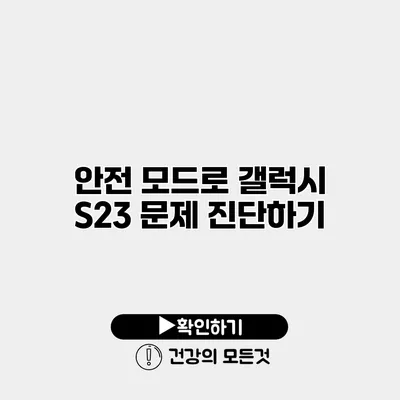갤럭시 S23의 안전 모드 문제 해결 가이드
갤럭시 S23를 사용하면서 장치의 성능이 저하되거나 앱이 비정상적으로 작동하는 상황에 직면했을 때, 안전 모드를 활용한 문제 진단이 실질적인 해결책이 될 수 있어요. 안전 모드는 전원 관리 문제, 앱 충돌, 소프트웨어 결함 등을 파악하는 데 유용한 도구로 작용합니다. 이 글에서는 갤럭시 S23에서 안전 모드를 사용해 문제를 진단하는 방법을 상세히 설명할게요.
✅ 윈도우10 안전모드 진입 방법을 지금 바로 알아보세요!
안전 모드란 무엇인가요?
안전 모드 정의
안전 모드는 스마트폰에서 필수적인 시스템 앱만 작동하도록 제한되는 모드예요. 사용자가 설치한 타사 앱은 모두 비활성화되며, 이는 특정 문제가 사용자 설치 앱으로 인해 발생하는 것인지 확인할 수 있는 유용한 수단이죠.
안전 모드의 작동 원리
안전 모드는 기기를 시작할 때 특정 버튼을 눌러 활성화할 수 있어요. 이 과정에서 사용자 앱이 모두 비활성화되므로, 성능 저하나 오류가 지속된다면 하드웨어 문제일 가능성이 높아요.
✅ 갤럭시 S23 안전 모드의 숨겨진 기능들을 지금 알아보세요.
안전 모드 진입 방법
안전 모드에 진입하는 방법은 간단해요. 아래의 단계를 따라 해보세요:
- 전원 버튼을 눌러 전원 메뉴를 엽니다.
- 화면에 나타나는 전원 끄기 버튼을 길게 눌러주세요.
- ‘안전 모드로 재시작’ 옵션이 나타날 때까지 기다린 후, 이를 선택합니다.
- 안전 모드로 재시작된 후, 화면의 좌측 하단에 ‘안전 모드’라는 텍스트가 표시됩니다.
안전 모드로 진입한 후, 이전에 문제가 발생했던 앱을 사용해보세요. 만약 문제가 해결된다면, 문제의 원인은 타사 앱으로 판별할 수 있어요.
✅ 윈도우10 안전모드 진입 과정을 쉽게 배우고 문제를 해결해 보세요.
안전 모드에서의 문제 해결
문제 발생 원인 분석
안전 모드에서 문제가 해결되었다면, 설치된 앱 중 하나가 원인일 확률이 높아요. 다음 리스트를 통해 어떤 앱이 문제를 일으킬 수 있는지 짐작해 볼 수 있죠.
- 최근에 설치한 앱
- 앱 업데이트 후 발생한 문제
- 특정 앱의 충돌
문제 앱 제거 방법
문제가 발생한 앱을 찾아내었다면, 이를 제거하는 방법은 다음과 같아요:
- 설정 메뉴를 열고 ‘애플리케이션’을 선택합니다.
- 모든 앱 목록에서 문제의 앱을 찾아 클릭합니다.
- ‘제거’ 버튼을 클릭하여 앱을 삭제합니다.
✅ 안전 모드에서의 문제 해결 방법을 지금 바로 알아보세요.
안전 모드 종료 방법
문제 진단 후, 안전 모드를 종료하려면 간단한 과정이 필요해요:
- 기기의 전원 버튼을 길게 눌러 전원 메뉴를 엽니다.
- ‘재시작’을 선택하여 기기를 일반 모드로 부팅합니다.
✅ 갤럭시 S23의 안전 모드 활용법과 문제 해결 팁을 알아보세요.
추가적인 문제 해결 과정
안전 모드를 통한 진단 후에도 문제가 지속된다면, 몇 가지 추가적인 방법을 시도해볼 수 있어요.
- 소프트웨어 업데이트 확인: 설정 > 소프트웨어 업데이트에서 최신 업데이트가 있는지 확인하고, 필요한 경우 업데이트를 실시하세요.
- 공장 초기화: 데이터가 삭제되므로, 반드시 데이터 백업 후 진행해야 해요. 설정 > 일반 관리 > 초기화 > 공장 데이터 초기화를 선택합니다.
공장 초기화 시 유의점
| 유의점 | 설명 |
|---|---|
| 데이터 백업 필요 | 중요 데이터는 반드시 백업해주세요. |
| 초기화 후 설정 시간 필요 | 초기화 후 설정을 이행하는 데 시간이 걸릴 수 있어요. |
| 소프트웨어 버전 확인 | 초기화 후 소프트웨어 버전이 최신인지 확인해야 해요. |
결론
안전 모드는 갤럭시 S23의 문제를 진단하는 유용한 도구로, 간단한 과정으로 고장 원인을 식별할 수 있어요. 안전 모드에 진입 후 문제의 원인이 앱에 있는지 아닌지를 확인해 보세요. 이후 필요한 조치를 취함으로써 스마트폰의 성능을 회복할 수 있습니다. 다양한 방법을 통해 문제를 해결하고, 스마트폰 사용 경험을 향상시켜보세요. 문제 해결 또는 앱 삭제가 어려우시다면 언제든지 전문가의 도움을 요청하는 것도 좋은 방법이에요. 스마트폰이 새로운 기분으로 다시 돌아올 수 있도록 노력해봐요!
자주 묻는 질문 Q&A
Q1: 안전 모드란 무엇인가요?
A1: 안전 모드는 스마트폰에서 필수적인 시스템 앱만 작동하도록 제한되는 모드로, 타사 앱을 비활성화하여 문제의 원인을 확인하는 데 유용합니다.
Q2: 안전 모드에 진입하는 방법은 무엇인가요?
A2: 전원 버튼을 눌러 전원 메뉴를 열고, 화면의 전원 끄기 버튼을 길게 눌러 ‘안전 모드로 재시작’ 옵션을 선택하면 안전 모드에 진입할 수 있습니다.
Q3: 문제의 원인을 찾아낸 후 어떻게 해야 하나요?
A3: 문제가 발생한 앱을 찾아 설정 메뉴에서 애플리케이션을 선택하고, 해당 앱을 클릭하여 ‘제거’ 버튼을 클릭해 삭제하면 됩니다.